[UE] Visual Stduio 호환되지 않음, 로드 실패
솔루션(solution) 파일을 열었을 때 '호환되지 않음' 또는 '로드 실패'라고 띄면서 소스 파일들이 전부 로드되지 않는 문제가 발생할 수 있다. 이런 경우 대개 파일의 경로를 찾지 못해 발생하는 문제다. 먼저 프로젝트 파일을 우클릭하여 경로를 다시 로드해서 잡아준다. 하지만 이 방법으로 해결되지 않는 경우, 아래와 같은 방법들을 시도해봐야 한다.
목차
Visual Stduio 호환되지 않음, 로드 실패
문제 상황
솔루션(solution) 파일을 열었을 때 '호환되지 않음' 또는 '로드 실패'라고 띄면서 소스 파일들이 전부 로드되지 않는 문제가 발생할 수 있다. 이런 경우 대개 파일의 경로를 찾지 못해 발생하는 문제다. 먼저 프로젝트 파일을 우클릭하여 경로를 다시 로드해서 잡아준다. 하지만 이 방법으로 해결되지 않는 경우, 아래와 같은 방법들을 시도해봐야 한다.

해결방안 1. 프로젝트 우클릭 후 다시 로드
가장 먼저 시도해봐야할 해결방안이다.
단순히 파일경로 읽기 실패인 경우다.
프로젝트를 우클릭 후 다시 로드를 하여 경로를 다시 잡아준다.

해결방안 2. XML 파일 최대 사이즈 변경
도구 - 명령줄 - 개발자 명령 프롬프트 실행 후
아래의 명령어를 입력하여 XML 파일 최대 사이즈를 올려준다.
기본설정은 10MB이나 아래 명령어를 입력하여 500MB로 올려줬다.

VsRegEdit set local HKLM XmlEditor MaxFileSizeSupportedByLanguageService string 500

해결방안3. 에러가 나는 부분을 찾아서 고친다.
Saved - Logs - log파일
log 파일을 열어 error가 나는 부분을 찾는다.
문제가 될만한 곳을 찾아 파일을 지우거나 수정한다. 수정이 필요할 시 메모장으로 열어 코드를 수정한다.
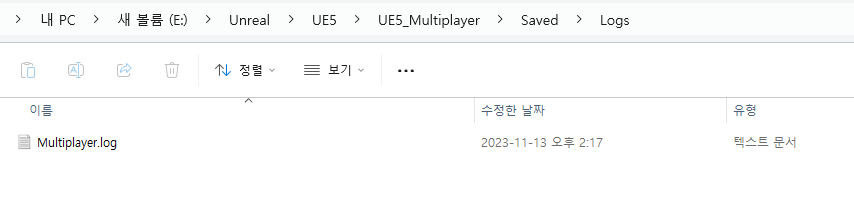

위의 경우 ElimAnouncement.cpp 파일 경로 문제가 있어 파일을 지웠다.
언리얼 실행파일로 언리얼을 실행 시킨 후 Visual Studio Solution 파일을 다시 생성했다.

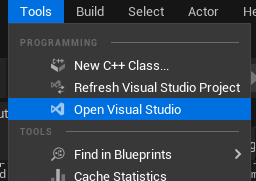

깔아놓은 Visual Studio가 여러개인 경우, 사용하길 희망하는 Visual Studio 버젼을 다시 잡아준다.


'⭐ Unreal Engine > UE Debugging Log' 카테고리의 다른 글
| [UE Net] Dedicated Server 시작하기 (0) | 2024.03.13 |
|---|---|
| [UE] 마우스로 가리킨 액터에 외곽선 효과주기 (0) | 2024.03.02 |
| [UE5] 언리얼 엔진5.3 빌드하기 (UE build from source code) (0) | 2023.11.09 |
| [UE] Player 뒤쪽에 있는 적에게 Trace Hit 처리되어 총알이 뒤로 날아가는 (+Crosshair 빨간색으로 활성화) 문제 해결 (1) | 2023.10.03 |
| [UE5] 프로젝트에 Replication이 적용되지 않을때 확인할 사항 (0) | 2023.09.30 |
댓글
이 글 공유하기
다른 글
-
[UE Net] Dedicated Server 시작하기
[UE Net] Dedicated Server 시작하기
2024.03.13 -
[UE] 마우스로 가리킨 액터에 외곽선 효과주기
[UE] 마우스로 가리킨 액터에 외곽선 효과주기
2024.03.02 -
[UE5] 언리얼 엔진5.3 빌드하기 (UE build from source code)
[UE5] 언리얼 엔진5.3 빌드하기 (UE build from source code)
2023.11.09 -
[UE] Player 뒤쪽에 있는 적에게 Trace Hit 처리되어 총알이 뒤로 날아가는 (+Crosshair 빨간색으로 활성화) 문제 해결
[UE] Player 뒤쪽에 있는 적에게 Trace Hit 처리되어 총알이 뒤로 날아가는 (+Crosshair 빨간색으로 활성화) 문제 해결
2023.10.03